所需Vbox虚拟机地址:
链接:https://pan.baidu.com/s/1g2CSU6D5Ej0Jd4yIi4ARPA
提取码:32qn
所需Linux 6.4操作系统地址:
链接:https://pan.baidu.com/s/1gQPnh-khIqSKGz-9PCWkRA
提取码:6qms
所需Oracle 11.2.0 软件地址:
链接:https://pan.baidu.com/s/1dQReAvDsSYa6fvbTZCxggA
提取码:nn1g
一、配置服务器
1、检查内存、磁盘空间、系统版本、磁盘使用情况
free -l
uname -a
df -h

2、挂载光盘
创建目录
cd /mnt
mkdir cdrom
挂载
mount /dev/sr0 /mnt/cdrom
3、yum源配置
切换到以下目录查看
cd /etc/yum.repos.d
ls
修改目录下以 .repo 结尾的文件名字,~为文件名,自行修改
mv ~.repo ~.repo_bkp
新建一个.repo文件
vi local.repo -- 输入以下内容,保存退出
[Server]
name=Server
baseurl=file:///mnt/cdrom
enabled=1
gpgcheck=0
4、检查软件包:
rpm -q --qf '%{NAME}-%{VERSION}-%{RELEASE} (%{ARCH})\n' \binutils
elfutils-libelf elfutils-libelf-devel gcc gcc-c++ glibc glibc-common
glibc-devel glibc-headers libaio libgcc libstdc++ make sysstat
5、yum包安装(以下两个命令基本所有缺失的包都可安装)
yum install gcc*
yum install elfutils-libelf*
再核查一遍安装包
rpm -q --qf '%{NAME}-%{VERSION}-%{RELEASE} (%{ARCH})\n' \binutils elfutils-libelf
elfutils-libelf-devel gcc gcc-c++ glibc glibc-common glibc-devel glibc-headers
libaio libgcc libstdc++ make sysstat
6、创建用户组、用户和配置密码
groupadd oinstall
groupadd dba
useradd -g oinstall -G dba -m oracle
配置密码
passwd oracle
7、内核修改:
vi /etc/sysctl.conf -- 输入以下内容,保存退出
net.ipv4.ip_forward = 0
net.ipv4.conf.default.rp_filter = 1
net.ipv4.conf.default.accept_source_route = 0
kernel.sysrq = 0
kernel.core_uses_pid = 1
net.ipv4.tcp_syncookies = 1
kernel.msgmnb = 65536
kernel.msgmax = 65536
kernel.shmmax = 4294967295
kernel.shmall = 268435456
kernel.shmmni = 4096
kernel.sem = 250 32000 100 128
fs.file-max = 65535
net.ipv4.ip_local_port_range = 1024 65000
net.core.rmem_default = 1048576
net.core.rmem_max = 1048576
net.core.wmem_default = 262144
net.core.wmem_max = 262144
8、内核参数生效
sysctl -p
9、修改用户限制文件
vi /etc/security/limits.conf -------输入以下内容,保存退出
oracle soft nproc 2047
oracle hard nproc 16384
oracle soft nofile 1024
oracle hard nofile 65536
10、创建目录,修改权限
mkdir -p /u01/app
mkdir -p /u01/soft
chown -R oracle:oinstall /u01
chmod -R 755 /u01
11、设置防火墙
查看
service iptables status
若防火墙开启,则关闭
service iptables stop
再次查看状态
service iptables status
永久关闭
chkconfig iptables off
12、检查SeLinux服务(关闭)
cd /etc/selinux
vi /etc/selinux/config
# SELINUX= can take one of these three values:
# enforcing - SELinux security policy is enforced.
# permissive - SELinux prints warnings instead of enforcing.
# disabled - No SELinux policy is loaded.
SELINUX=enforcing ---> 修改为 disabled
13、配置ip地址与主机名解析关系
vi /etc/hosts
在文本最后添加以下内容(根据自己情况修改)
192.168.56.25 Zzzz ----ip地址 主机名
·······················································
重启服务器,验证服务器是否正常启动
启动成功,则继续下面操作,
启动失败,去重装服务器
reboot
·······················································
二、开始安装数据库软件
14、上传Oracle安装包并移动到/u01/soft
mv p1339* /u01/soft
修改权限为
chown -R oracle:oinstall /u01
chmod -R 755 /u01
su - oracle
cd /u01/soft
解压(出现database目录)
unzip p13390677_112040_Linux-x86-64_1of7.zip
unzip p13390677_112040_Linux-x86-64_2of7.zip
····---------------------------------------------------------------------------------
…----------------------------------------------------------------------------------
切换路径
cd /u01/soft/database/response
ls
改名
mv db_install.rsp db_install.rsp_old
ls
编写脚本 db_install.rsp
vi db_install.rsp -----复制以下内容,只修改一项,自己的主机名即可,注意,仔细查看第一行内容是否复制完整
oracle.install.responseFileVersion=/u01/soft/database/install/rspfmt_dbinstall_response_schema_v11_2_0
oracle.install.option=INSTALL_DB_SWONLY
ORACLE_HOSTNAME="Zzzz"
UNIX_GROUP_NAME=dba
INVENTORY_LOCATION=/u01/app/oracle/oraInventory
SELECTED_LANGUAGES=en
ORACLE_HOME=/u01/app/oracle/product/11.2.0/dbhome_1
ORACLE_BASE=/u01/app/oracle
oracle.install.db.InstallEdition=EE
oracle.install.db.EEOptionsSelection=false
oracle.install.db.optionalComponents=oracle.rdbms.partitioning:11.2.0.4.0,oracle.oraolap:11.2.0.4.0,oracle.rdbms.dm:11.2.0.4.0,oracle.rdbms.dv:11.2.0.4.0,oracle.rdbms.lbac:11.2.0.4.0,oracle.rdbms.rat:11.2.0.4.0
oracle.install.db.DBA_GROUP=dba
oracle.install.db.OPER_GROUP=dba
oracle.install.db.CLUSTER_NODES=
oracle.install.db.isRACOneInstall=
oracle.install.db.racOneServiceName=
oracle.install.db.config.starterdb.type=GENERAL_PURPOSE
oracle.install.db.config.starterdb.globalDBName=orasd
oracle.install.db.config.starterdb.SID=orasd
oracle.install.db.config.starterdb.characterSet=AL32UTF8
oracle.install.db.config.starterdb.memoryOption=true
oracle.install.db.config.starterdb.memoryLimit=20000
oracle.install.db.config.starterdb.installExampleSchemas=false
oracle.install.db.config.starterdb.enableSecuritySettings=false
oracle.install.db.config.starterdb.password.ALL=welcome1
oracle.install.db.config.starterdb.password.SYS=
oracle.install.db.config.starterdb.password.SYSTEM=
oracle.install.db.config.starterdb.password.SYSMAN=
oracle.install.db.config.starterdb.password.DBSNMP=
oracle.install.db.config.starterdb.control=DB_CONTROL
oracle.install.db.config.starterdb.gridcontrol.gridControlServiceURL=
oracle.install.db.config.starterdb.automatedBackup.enable=false
oracle.install.db.config.starterdb.automatedBackup.osuid=
oracle.install.db.config.starterdb.automatedBackup.ospwd=
oracle.install.db.config.starterdb.storageType=FILE_SYSTEM_STORAGE
oracle.install.db.config.starterdb.fileSystemStorage.dataLocation=/oradata/cc
oracle.install.db.config.starterdb.fileSystemStorage.recoveryLocation=
oracle.install.db.config.asm.diskGroup=
oracle.install.db.config.asm.ASMSNMPPassword=
MYORACLESUPPORT_USERNAME=
MYORACLESUPPORT_PASSWORD=
SECURITY_UPDATES_VIA_MYORACLESUPPORT=false
DECLINE_SECURITY_UPDATES=true
PROXY_HOST=
PROXY_PORT=
PROXY_USER=
PROXY_PWD=
PROXY_REALM=
COLLECTOR_SUPPORTHUB_URL=
oracle.installer.autoupdates.option=
oracle.installer.autoupdates.downloadUpdatesLoc=
AUTOUPDATES_MYORACLESUPPORT_USERNAME=
AUTOUPDATES_MYORACLESUPPORT_PASSWORD=
切换目录
cd /u01/soft/database
ls
运行脚本,开始安装,等待即可也可以去干别的事情
./runInstaller -silent -debug -responseFile /u01/soft/database/response/db_install.rsp
克隆一个session,查看安装进程(进程中有提示log的路径信息)
tail -f /u01/app/oracle/oraInventory/logs/installActions2019-06-15_11-31-57AM.log
15、安装快结束时,提示要安装两个脚本
在刚才的session下,退出log,登录root用户,运行两个脚本
/u01/app/oracle/oraInventory/orainstRoot.sh
Changing permissions of /u01/app/oracle/oraInventory.
Adding read,write permissions for group.
Removing read,write,execute permissions for world.
/u01/app/oracle/product/11.2.0/dbhome_1/root.sh
Check /u01/app/oracle/product/11.2.0/dbhome_1
/install/root_Zzzx_2019-06-15_10-27-22.log for the output of root script
然后安装界面下,回车几次退出进程即可
16、配置环境变量(oracle 用户)
cd ~
vi .bash_profile --修改为以下内容(这里的SID名字要和下面的一个脚本里的GDBNAME、SID一致)
export ORACLE_BASE=/u01/app/oracle
export ORACLE_HOME=$ORACLE_BASE/product/11.2.0/dbhome_1
export ORACLE_SID=orasd
export PATH=/usr/sbin:$PATH
export PATH=$ORACLE_HOME/bin:$PATH
export LD_LIBRARY_PATH=$ORACLE_HOME/lib:/lib:/usr/lib
export CLASSPATH=$ORACLE_HOME/JRE:$ORACLE_HOME/jlib:$ORACLE_HOME/rdbms/jlib
使环境变量生效
source .bash_profile
17、登录数据库检查版本:出现以下提示则安装成功
sqlplus / as sysdba
SQL*Plus: Release 11.2.0.3.0 Production on 星期三 9月 5 02:02:09 2012
Copyright (c) 1982, 2011, Oracle. All rights reserved.
Connected to an idle instance.
SQL>
18、静默建库(oracle 用户)
exit
cd /u01/soft/database/response
新建一个脚本 mydb.rs,
vi mydb.rsp --------输入以下内容
[GENERAL]
RESPONSEFILE_VERSION = "11.2.0"
OPERATION_TYPE = "createDatabase"
[CREATEDATABASE]
GDBNAME = "orasd"
SID = "orasd"
TEMPLATENAME = "New_Database.dbt"
SYSPASSWORD = "112522"
SYSTEMPASSWORD = "112522"
SYSMANPASSWORD = "112522"
DBSNMPPASSWORD = "112522"
DATAFILEDESTINATION ="/u01/app/oracle/oradata"
STORAGETYPE=FS
CHARACTERSET = "ZHS16GBK"
DATABASETYPE = "MULTIPURPOSE"
AUTOMATICMEMORYMANAGEMENT = "FALSE"
再次查看
cat /u01/soft/database/response/mydb.rsp
运行脚本
dbca -silent -responseFile /u01/soft/database/response/mydb.rsp
然后等待进度条完成
19、检查建库是否成功
sqlplus / as sysdba
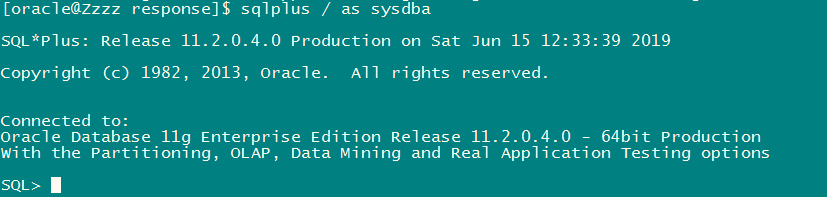
SQL> select * from v$version;

SQL> select instance_name,version from v$instance;

20、创建经典用户SCOTT
su - oracle
cd $ORACLE_HOME/rdbms/admin
ll utlsampl.sql
在此路径下运行下面命令,登录数据库
sqlplus / as sysdba
登录数据库后运行下面命令
SQL> startup
SQL>@utlsampl.sql
这里会退出数据库,再次登录数据库即可
sqlplus / as sysdba
查看数据库所有名字
select username from dba_users;
出现SCOTT用户,表示成功创建
到此,安装结束






















 被折叠的 条评论
为什么被折叠?
被折叠的 条评论
为什么被折叠?








